តារាងមាតិកា
ការបង្រៀនផ្តល់នូវឧទាហរណ៍រូបមន្ត "Excel if contains" មួយចំនួនដែលបង្ហាញពីរបៀបដើម្បីត្រឡប់អ្វីមួយនៅក្នុងជួរឈរផ្សេងទៀត ប្រសិនបើក្រឡាគោលដៅមានតម្លៃដែលត្រូវការ របៀបស្វែងរកជាមួយការផ្គូផ្គងដោយផ្នែក និងសាកល្បងលក្ខណៈវិនិច្ឆ័យច្រើនជាមួយ OR ជា ក៏ដូចជាតក្កវិជ្ជា AND ។
កិច្ចការទូទៅបំផុតមួយនៅក្នុង Excel គឺការពិនិត្យមើលថាតើក្រឡាមួយមានតម្លៃចាប់អារម្មណ៍ដែរឬទេ។ តើតម្លៃបែបនេះអាចជាអ្វី? គ្រាន់តែអត្ថបទ ឬលេខ អត្ថបទជាក់លាក់ ឬតម្លៃណាមួយទាំងអស់ (មិនមែនក្រឡាទទេ)។
មានការប្រែប្រួលជាច្រើននៃរូបមន្ត "ប្រសិនបើក្រឡាមាន" នៅក្នុង Excel អាស្រ័យលើតម្លៃដែលអ្នកចង់ស្វែងរក។ ជាទូទៅ អ្នកនឹងប្រើមុខងារ IF ដើម្បីធ្វើតេស្តឡូជីខល ហើយត្រឡប់តម្លៃមួយនៅពេលដែលលក្ខខណ្ឌត្រូវបានបំពេញ (ក្រឡាមាន) និង/ឬតម្លៃផ្សេងទៀតនៅពេលដែលលក្ខខណ្ឌមិនត្រូវបានបំពេញ (ក្រឡាមិនមាន)។ ឧទាហរណ៍ខាងក្រោមគ្របដណ្តប់លើសេណារីយ៉ូញឹកញាប់បំផុត។
ប្រសិនបើក្រឡាមានតម្លៃណាមួយ នោះ
សម្រាប់អ្នកចាប់ផ្តើមដំបូង សូមមើលពីរបៀបស្វែងរកក្រឡាដែលមានអ្វីទាំងអស់៖ ណាមួយ អត្ថបទ លេខ ឬកាលបរិច្ឆេទ។ សម្រាប់វា យើងនឹងប្រើរូបមន្ត IF សាមញ្ញដែលពិនិត្យរកក្រឡាមិនទទេ។
IF( cell"", value_to_return, "")សម្រាប់ ឧទាហរណ៍ ដើម្បីត្រឡប់ "មិនទទេ" នៅក្នុងជួរឈរ B ប្រសិនបើក្រឡារបស់ជួរឈរ A ក្នុងជួរដូចគ្នាមានតម្លៃណាមួយ អ្នកបញ្ចូលរូបមន្តខាងក្រោមក្នុង B2 ហើយបន្ទាប់មកចុចពីរដងលើការ៉េពណ៌បៃតងតូចនៅជ្រុងខាងក្រោមស្តាំ ដើម្បីចម្លងរូបមន្តចុះក្រោម។ នេះ។ជួរឈរ៖
=IF(A2"", "Not blank", "")
លទ្ធផលនឹងមើលទៅស្រដៀងនឹងនេះ៖
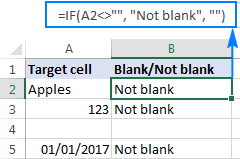
ប្រសិនបើក្រឡាមានអត្ថបទ នោះ
ប្រសិនបើអ្នកចង់ស្វែងរកតែក្រឡាដែលមានតម្លៃអត្ថបទមិនអើពើនឹងលេខ និងកាលបរិច្ឆេទ បន្ទាប់មកប្រើ IF រួមជាមួយមុខងារ ISTEXT ។ នេះជារូបមន្តទូទៅដើម្បីត្រឡប់តម្លៃមួយចំនួនក្នុងក្រឡាមួយទៀត ប្រសិនបើក្រឡាគោលដៅមាន អត្ថបទណាមួយ :
IF(ISTEXT( cell), value_to_return, " ")ឧបមាថា អ្នកចង់បញ្ចូលពាក្យ "បាទ" នៅក្នុងជួរឈរ B ប្រសិនបើក្រឡាក្នុងជួរ A មានអត្ថបទ។ ដើម្បីសម្រេចបាន សូមដាក់រូបមន្តខាងក្រោមក្នុង B2៖
=IF(ISTEXT(A2), "Yes", "")
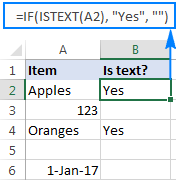
ប្រសិនបើក្រឡាមានលេខ នោះ
តាមរបៀបស្រដៀងគ្នា អ្នកអាចកំណត់អត្តសញ្ញាណកោសិកាជាមួយនឹងតម្លៃលេខ (លេខ និងកាលបរិច្ឆេទ)។ សម្រាប់វា សូមប្រើអនុគមន៍ IF រួមជាមួយនឹង ISNUMBER៖
IF(ISNUMBER( cell), value_to_return, "")រូបមន្តខាងក្រោមត្រឡប់ "បាទ" ក្នុងជួរ B ប្រសិនបើក្រឡាដែលត្រូវគ្នាក្នុងជួរ A មានលេខណាមួយ៖
=IF(ISNUMBER(A2), "Yes", "")
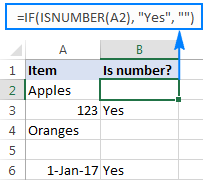
ប្រសិនបើក្រឡាមានអត្ថបទជាក់លាក់
ការស្វែងរកក្រឡាដែលមានអត្ថបទជាក់លាក់ (ឬលេខឬកាលបរិច្ឆេទ) គឺងាយស្រួល។ អ្នកសរសេររូបមន្ត IF ធម្មតាដែលពិនិត្យមើលថាតើក្រឡាគោលដៅមានអត្ថបទដែលចង់បាន ហើយវាយអត្ថបទដើម្បីត្រឡប់ក្នុងអាគុយម៉ង់ value_if_true ។
IF( cell=" text", value_to_return, "")ឧទាហរណ៍ ដើម្បីរកមើលថាតើក្រឡា A2 មាន "ផ្លែប៉ោមឬអត់" សូមប្រើរូបមន្តនេះ៖
=IF(A2="apples", "Yes", "")
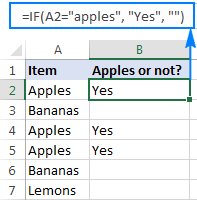
ប្រសិនបើក្រឡាមិនមានជាក់លាក់text
ប្រសិនបើអ្នកកំពុងស្វែងរកលទ្ធផលផ្ទុយ ឧ. ត្រឡប់តម្លៃមួយចំនួនទៅជួរផ្សេងទៀត ប្រសិនបើក្រឡាគោលដៅមិនមានអត្ថបទដែលបានបញ្ជាក់ ("apples") បន្ទាប់មកធ្វើមួយក្នុងចំណោមខាងក្រោម។
ផ្គត់ផ្គង់ខ្សែអក្សរទទេ ("") នៅក្នុងអាគុយម៉ង់ value_if_true និងអត្ថបទដើម្បីត្រឡប់ក្នុងអាគុយម៉ង់ value_if_false ៖
=IF(A2="apples", "", "Not apples")
ឬ ដាក់សញ្ញាប្រមាណវិធី "មិនស្មើ" ក្នុង logical_test ហើយអត្ថបទត្រូវត្រឡប់ក្នុង value_if_true៖
=IF(A2"apples", "Not apples", "")
តាមវិធីណាក៏ដោយ រូបមន្តនឹងបង្កើត លទ្ធផលនេះ៖
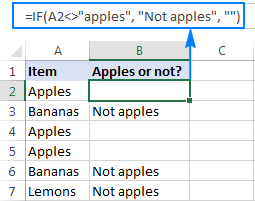
ប្រសិនបើក្រឡាមានអត្ថបទ៖ រូបមន្តដែលប្រកាន់អក្សរតូចធំ
ដើម្បីបង្ខំរូបមន្តរបស់អ្នកឱ្យបែងចែករវាងអក្សរធំ និងអក្សរតូច សូមប្រើអនុគមន៍ EXACT ដែល ពិនិត្យមើលថាតើខ្សែអក្សរពីរគឺដូចគ្នាបេះបិទ រួមទាំងករណីអក្សរ៖
=IF(EXACT(A2,"APPLES"), "Yes", "")
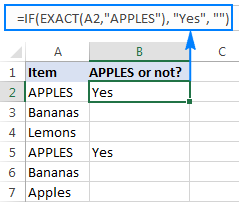
អ្នកក៏អាចបញ្ចូលខ្សែអក្សរគំរូនៅក្នុងក្រឡាមួយចំនួន (និយាយក្នុង C1) ជួសជុលក្រឡាយោងដោយសញ្ញា $ ($C$1) ហើយប្រៀបធៀបក្រឡាគោលដៅជាមួយក្រឡានោះ៖
=IF(EXACT(A2,$C$1), "Yes", "")

ប្រសិនបើក្រឡា មានខ្សែអក្សរជាក់លាក់ (ការផ្គូផ្គងដោយផ្នែក)
យើងបានបញ្ចប់ជាមួយនឹងកិច្ចការតូចតាច ហើយបន្តទៅកិច្ចការដែលពិបាក និងគួរឱ្យចាប់អារម្មណ៍បន្ថែមទៀត :) ក្នុងឧទាហរណ៍នេះ វាត្រូវការមុខងារបីផ្សេងគ្នាដើម្បីរកមើលថាតើតួអក្សរដែលបានផ្តល់ឱ្យ ឬខ្សែអក្សររងគឺជាផ្នែកនៃក្រឡា មាតិកា៖
IF(ISNUMBER(SEARCH(" text", cell)), value_to_return,"")ធ្វើការពីខាងក្នុងចេញ នេះជាអ្វីដែលរូបមន្តធ្វើ៖
- Theមុខងារ SEARCH ស្វែងរកខ្សែអក្សរមួយ ហើយប្រសិនបើខ្សែអក្សរត្រូវបានរកឃើញ ត្រឡប់ទីតាំងនៃតួអក្សរទីមួយគឺ #VALUE! ខុសឆ្គង។
- មុខងារ ISNUMBER ពិនិត្យមើលថាតើ SEARCH ជោគជ័យ ឬបរាជ័យ។ ប្រសិនបើ SEARCH បានត្រឡប់លេខណាមួយ ISNUMBER ត្រឡប់ TRUE ។ ប្រសិនបើ SEARCH បណ្តាលឱ្យមានកំហុស ISNUMBER ត្រឡប់ FALSE ។
- ជាចុងក្រោយ មុខងារ IF ត្រឡប់តម្លៃដែលបានបញ្ជាក់សម្រាប់ក្រឡាដែលមាន TRUE ក្នុងការធ្វើតេស្តតក្កវិជ្ជា ខ្សែអក្សរទទេ ("") បើមិនដូច្នេះទេ។
ហើយឥឡូវនេះ សូមមើលពីរបៀបដែលរូបមន្តទូទៅនេះដំណើរការនៅក្នុងសន្លឹកកិច្ចការជីវិតពិត។
ប្រសិនបើក្រឡាមានអត្ថបទជាក់លាក់ សូមដាក់តម្លៃក្នុងក្រឡាមួយផ្សេងទៀត
ឧបមាថាអ្នកមានបញ្ជី ការបញ្ជាទិញនៅក្នុងជួរ A ហើយអ្នកចង់ស្វែងរកការបញ្ជាទិញជាមួយនឹងឧបករណ៍សម្គាល់ជាក់លាក់មួយ និយាយថា "A-"។ ភារកិច្ចអាចសម្រេចបានដោយប្រើរូបមន្តនេះ៖
=IF(ISNUMBER(SEARCH("A-",A2)),"Valid","")
ជំនួសឱ្យការ hardcoding ខ្សែអក្សរក្នុងរូបមន្ត អ្នកអាចបញ្ចូលវាទៅក្នុងក្រឡាដាច់ដោយឡែក (E1) ដែលជាឯកសារយោងដែលក្រឡានៅក្នុងរូបមន្តរបស់អ្នក :
=IF(ISNUMBER(SEARCH($E$1,A2)),"Valid","")
ដើម្បីឱ្យរូបមន្តដំណើរការបានត្រឹមត្រូវ ត្រូវប្រាកដថាចាក់សោអាសយដ្ឋាននៃក្រឡាដែលមានខ្សែអក្សរដែលមានសញ្ញា $ (សេចក្តីយោងក្រឡាដាច់ខាត)។
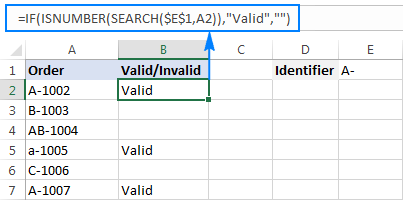
ប្រសិនបើក្រឡាមានអត្ថបទជាក់លាក់ សូមចម្លងវាទៅជួរផ្សេងទៀត
ប្រសិនបើអ្នកចង់ចម្លងមាតិកានៃក្រឡាដែលមានសុពលភាពនៅកន្លែងផ្សេង ដោយគ្រាន់តែផ្តល់អាសយដ្ឋាននៃក្រឡាដែលបានវាយតម្លៃ (A2) នៅក្នុង value_if_true argument:
=IF(ISNUMBER(SEARCH($E$1,A2)),A2,"")
រូបថតអេក្រង់ខាងក្រោមបង្ហាញលទ្ធផល៖
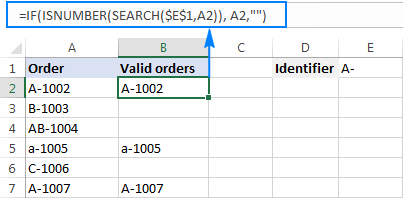
ប្រសិនបើក្រឡាមានអត្ថបទជាក់លាក់៖ រូបមន្តប្រកាន់អក្សរតូចធំ
ក្នុងឧទាហរណ៍ទាំងពីរខាងលើ រូបមន្តមិនប្រកាន់អក្សរតូចធំទេ។ នៅក្នុងស្ថានភាពនៅពេលដែលអ្នកធ្វើការជាមួយទិន្នន័យដែលប្រកាន់អក្សរតូចធំ សូមប្រើមុខងារ FIND ជំនួសឱ្យ SEARCH ដើម្បីបែងចែកតួអក្សរអក្សរ។
ឧទាហរណ៍ រូបមន្តខាងក្រោមនឹងសម្គាល់តែការបញ្ជាទិញដែលមានអក្សរធំ "A-" មិនអើពើអក្សរតូច " a-".
=IF(ISNUMBER(FIND("A-",A2)),"Valid","")
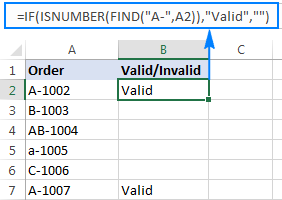
ប្រសិនបើក្រឡាមានខ្សែអក្សរមួយក្នុងចំណោមខ្សែអក្សរជាច្រើន (OR logic)
ដើម្បីកំណត់អត្តសញ្ញាណក្រឡាដែលមានយ៉ាងហោចណាស់ វត្ថុមួយក្នុងចំណោមវត្ថុជាច្រើនដែលអ្នកកំពុងស្វែងរក សូមប្រើរូបមន្តមួយក្នុងចំណោមរូបមន្តខាងក្រោម។
រូបមន្ត IF OR ISNUMBER SEARCH
វិធីសាស្ត្រជាក់ស្តែងបំផុតគឺត្រូវពិនិត្យមើលខ្សែអក្សររងនីមួយៗដាច់ដោយឡែក និងមានមុខងារ OR ត្រឡប់ TRUE ក្នុងការធ្វើតេស្តឡូជីខលនៃរូបមន្ត IF ប្រសិនបើយ៉ាងហោចណាស់មានខ្សែអក្សររងមួយត្រូវបានរកឃើញ៖
IF(OR(ISNUMBER(SEARCH(" string1", cell)), ISNUMBER (SEARCH(" string2", cell))), value_to_return, "")ឧបមាថាអ្នកមានបញ្ជី SKUs ក្នុងជួរ A ហើយអ្នក ចង់រកអ្នកដែលរួមមាន "សំលៀកបំពាក់" ឬ "សំពត់" ។ អ្នកអាចធ្វើវាបានដោយប្រើរូបមន្តនេះ៖
=IF(OR(ISNUMBER(SEARCH("dress",A2)),ISNUMBER(SEARCH("skirt",A2))),"Valid ","")

រូបមន្តនេះដំណើរការបានល្អសម្រាប់មុខទំនិញមួយចំនួន ប៉ុន្តែវាមិនមែនជាវិធីដើម្បី ទៅប្រសិនបើអ្នកចង់ពិនិត្យមើលរឿងជាច្រើន។ ក្នុងករណីនេះ វិធីសាស្រ្តប្រសើរជាងមុននឹងប្រើប្រាស់មុខងារ SUMPRODUCT ដូចដែលបានបង្ហាញក្នុងឧទាហរណ៍បន្ទាប់។
រូបមន្តស្វែងរក SUMPRODUCT ISNUMBER
ប្រសិនបើអ្នកការដោះស្រាយជាមួយខ្សែអក្សរច្រើន ការស្វែងរកខ្សែអក្សរនីមួយៗជាលក្ខណៈបុគ្គលនឹងធ្វើឱ្យរូបមន្តរបស់អ្នកវែងពេក និងពិបាកអាន។ ដំណោះស្រាយដែលឆើតឆាយជាងនេះនឹងត្រូវបានបញ្ចូលការរួមបញ្ចូល ISNUMBER SEARCH ទៅក្នុងមុខងារ SUMPRODUCT ហើយមើលថាតើលទ្ធផលគឺធំជាងសូន្យឬអត់៖
SUMPRODUCT(--ISNUMBER(SEARCH( strings, cell)))>0ឧទាហរណ៍ ដើម្បីរកមើលថាតើ A2 មានបញ្ចូលពាក្យណាមួយនៅក្នុងក្រឡា D2:D4 សូមប្រើរូបមន្តនេះ៖
=SUMPRODUCT(--ISNUMBER(SEARCH($D$2:$D$4,A2)))>0
ម្យ៉ាងវិញទៀត អ្នកអាចបង្កើតជួរដែលមានឈ្មោះដែលមានខ្សែដែលត្រូវស្វែងរក ឬផ្គត់ផ្គង់ពាក្យដោយផ្ទាល់ក្នុងរូបមន្ត៖
=SUMPRODUCT(--ISNUMBER(SEARCH({"dress","skirt","jeans"},A2)))>0
តាមវិធីណាក៏ដោយ លទ្ធផលនឹងស្រដៀងនឹងនេះ៖

ដើម្បីធ្វើឱ្យលទ្ធផលកាន់តែងាយស្រួលប្រើ អ្នកអាចដាក់រូបមន្តខាងលើទៅក្នុងមុខងារ IF ហើយត្រឡប់អត្ថបទរបស់អ្នកជំនួសឱ្យតម្លៃ TRUE/FALSE៖
=IF(SUMPRODUCT(--ISNUMBER(SEARCH($D$2:$D$4,A2)))>0, "Valid", "")

របៀបដែលរូបមន្តនេះដំណើរការ
នៅស្នូល អ្នកប្រើ ISNUMBER រួមជាមួយ SEARCH ដូចដែលបានពន្យល់ក្នុងឧទាហរណ៍មុន។ ក្នុងករណីនេះ លទ្ធផលស្វែងរកត្រូវបានតំណាងក្នុងទម្រង់នៃអារេដូចជា {TRUE;FALSE;FALSE}។ ប្រសិនបើក្រឡាមួយមានយ៉ាងហោចណាស់ខ្សែអក្សររងដែលបានបញ្ជាក់មួយ នោះនឹងមាន TRUE នៅក្នុងអារេ។ ប្រតិបត្តិករ unary ទ្វេ (--) បង្ខិតតម្លៃ TRUE/FALSE ទៅ 1 និង 0 រៀងគ្នា ហើយផ្តល់អារេមួយដូចជា {1;0;0} ។ ជាចុងក្រោយ មុខងារ SUMPRODUCT បន្ថែមលេខ ហើយយើងជ្រើសរើសក្រឡាដែលលទ្ធផលធំជាងសូន្យ។
ប្រសិនបើក្រឡាមានខ្សែអក្សរជាច្រើន (AND logic)
ក្នុងស្ថានភាពនៅពេលដែលអ្នកចង់ស្វែងរកក្រឡាដែលមានខ្សែអក្សរដែលបានបញ្ជាក់ទាំងអស់ សូមប្រើបន្សំ ISNUMBER SEARCH ដែលធ្លាប់ស្គាល់រួចហើយរួមជាមួយ IF AND:
IF(AND(ISNUMBER (SEARCH(" string1", cell)), ISNUMBER(SEARCH(" string2", cell))), value_to_return,")ឧទាហរណ៍ អ្នកអាចស្វែងរក SKUs ដែលមានទាំង "dress" និង "blue" ជាមួយនឹងរូបមន្តនេះ៖
=IF(AND(ISNUMBER(SEARCH("dress",A2)),ISNUMBER(SEARCH("blue",A2))),"Valid ","")
ឬ អ្នកអាចវាយបញ្ចូល ខ្សែអក្សរនៅក្នុងក្រឡាដាច់ដោយឡែក ហើយយោងក្រឡាទាំងនោះនៅក្នុងរូបមន្តរបស់អ្នក៖
=IF(AND(ISNUMBER(SEARCH($D$2,A2)),ISNUMBER(SEARCH($E$2,A2))),"Valid ","")
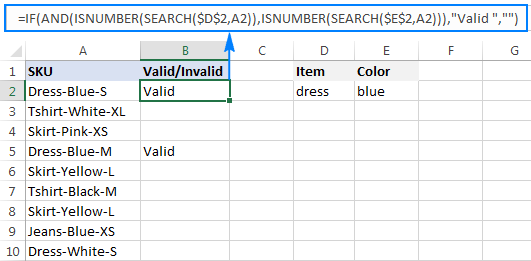
ជាដំណោះស្រាយជំនួស អ្នកអាចរាប់ការកើតឡើងនៃខ្សែអក្សរនីមួយៗ ហើយពិនិត្យមើល ប្រសិនបើចំនួននីមួយៗធំជាងសូន្យ៖
=IF(AND(COUNTIF(A2,"*dress*")>0,COUNTIF(A2,"*blue*")>0),"Valid","")
លទ្ធផលនឹងដូចដែលបានបង្ហាញក្នុងរូបថតអេក្រង់ខាងលើ។
របៀបត្រឡប់លទ្ធផលផ្សេងគ្នាដោយផ្អែកលើតម្លៃក្រឡា
ក្នុងករណីដែលអ្នកចង់ប្រៀបធៀបក្រឡានីមួយៗក្នុងជួរឈរគោលដៅធៀបនឹងបញ្ជីធាតុផ្សេងទៀត ហើយត្រឡប់តម្លៃផ្សេងគ្នាសម្រាប់ការផ្គូផ្គងនីមួយៗ សូមប្រើវិធីមួយក្នុងចំណោមវិធីខាងក្រោម។
Nested IFs
តក្កវិជ្ជានៃរូបមន្ត IF ដែលត្រូវបានភ្ជាប់គឺសាមញ្ញដូចនេះ៖ អ្នកប្រើអនុគមន៍ IF ដាច់ដោយឡែកដើម្បីសាកល្បងលក្ខខណ្ឌនីមួយៗ ហើយត្រឡប់តម្លៃផ្សេងគ្នាអាស្រ័យលើលទ្ធផលនៃការធ្វើតេស្តទាំងនោះ។
IF( cell=" lookup_text1", " return_ text1", IF( cell=" lookup_text2", " ត្រឡប់_ text2", IF( cell=" lookup_text3", " ត្រឡប់_ text3", "")))ឧបមាថាអ្នកមានបញ្ជីធាតុនៅក្នុងជួរ A ហើយអ្នកចង់មានអក្សរកាត់របស់ពួកគេនៅក្នុងជួរ B។ ដើម្បីធ្វើវា សូមប្រើរូបមន្តខាងក្រោម៖
=IF(A2="apple", "Ap", IF(A2="avocado", "Av", IF(A2="banana", "B", IF(A2="lemon", "L", ""))))
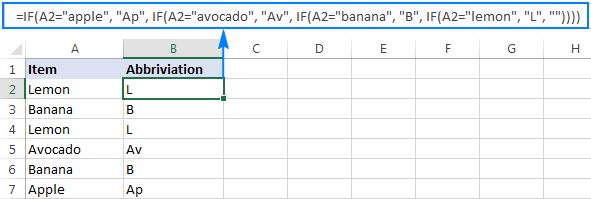
សម្រាប់ព័ត៌មានលម្អិតពេញលេញអំពីវាក្យសម្ព័ន្ធ និងតក្កវិជ្ជារបស់ IF ដែលបានបង្កប់ សូមមើល Excel nested IF - លក្ខខណ្ឌច្រើនក្នុងរូបមន្តតែមួយ។
រូបមន្តស្វែងរក
ប្រសិនបើអ្នកកំពុងស្វែងរកបន្ថែម រូបមន្តបង្រួម និងអាចយល់បានកាន់តែល្អ ប្រើមុខងារ LOOKUP ជាមួយនឹងតម្លៃរកមើល និងត្រឡប់ដែលផ្តល់ជាថេរអារេបញ្ឈរ៖
LOOKUP( cell, {" lookup_text1";" lookup_text2";" lookup_text3";...}, {" return_ text1";" return_ text2";" return_ text3";... })ដើម្បីទទួលបានលទ្ធផលត្រឹមត្រូវ ត្រូវប្រាកដថារាយបញ្ជីតម្លៃរកមើលក្នុង លំដាប់អក្ខរក្រម , ពី A ដល់ Z។
=LOOKUP(A2,{"apple";"avocado";"banana";"lemon"},{"Ap";"Av";"B";"L"})
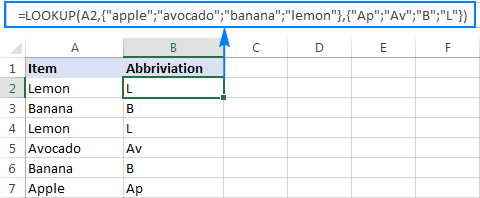
បើប្រៀបធៀបទៅនឹង IFs ដែលត្រូវបានបង្កប់ រូបមន្តរកមើលមានអត្ថប្រយោជន៍មួយបន្ថែមទៀត - វាយល់ពី តួអក្សរជំនួស ហើយដូច្នេះអាចកំណត់អត្តសញ្ញាណការផ្គូផ្គងដោយផ្នែក។
ឧទាហរណ៍ ប្រសិនបើជួរឈរ A មានប្រភេទមួយចំនួន នៃចេក អ្នកអាចរកមើល "*banana*" ហើយមានអក្សរកាត់ដូចគ្នា ("B") ត្រលប់មកវិញសម្រាប់កោសិកាបែបនេះទាំងអស់៖
=LOOKUP(A2,{"apple";"avocado";"*banana*";"lemon"},{"Ap";"Av";"B";"L"})
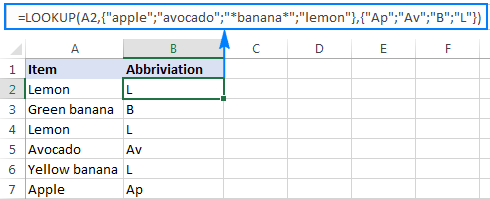
សម្រាប់ព័ត៌មានបន្ថែម សូមមើលរូបមន្តរកមើលជាជម្រើសមួយសម្រាប់ IFs ដែលត្រូវបានភ្ជាប់។
រូបមន្តរកមើល
នៅពេលធ្វើការជាមួយសំណុំទិន្នន័យអថេរ វាអាចងាយស្រួលជាងក្នុងការបញ្ចូលបញ្ជីនៃការប្រកួតដោយឡែកពីគ្នា។ កោសិកា និងទាញយកពួកវាដោយប្រើរូបមន្ត Vlookup,ឧ.៖
=VLOOKUP(A2, $D$2:$E$5, 2,FALSE )
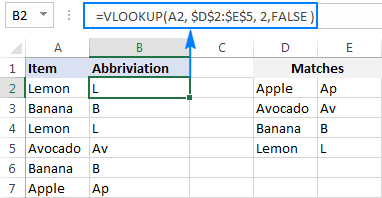
សម្រាប់ព័ត៌មានបន្ថែម សូមមើលការបង្រៀន Excel VLOOKUP សម្រាប់អ្នកចាប់ផ្តើមដំបូង។
នេះជារបៀបដែលអ្នកពិនិត្យមើលថាតើក្រឡាមួយឬអត់ មានតម្លៃ ឬអត្ថបទជាក់លាក់ណាមួយនៅក្នុង Excel ។ នៅសប្តាហ៍ក្រោយ យើងនឹងបន្តមើលនៅ Excel's If cell មានរូបមន្ត និងរៀនពីរបៀបរាប់ ឬបូកក្រឡាដែលពាក់ព័ន្ធ ចម្លង ឬលុបជួរទាំងមូលដែលមានក្រឡាទាំងនោះ និងច្រើនទៀត។ សូមរង់ចាំតាមដាន!
អនុវត្តសៀវភៅការងារ
Excel ប្រសិនបើក្រឡាមាន - ឧទាហរណ៍រូបមន្ត (ឯកសារ .xlsx)

